Преоразмерете няколко снимки с Windows Live Photo Gallery
Винаги изглежда, че трябва да промените размера на няколко снимкибъди част от ежедневието ми. За разлика от повечето хора обаче мразя да имам отделни приложения за всичко и се опитвам да намеря приложения, които са всичко в едно. Добър пример може да бъде Фотогалерия на Windows Live - страхотен преглед на изображения, редактор и промяна на размера. Не сте сигурни за последната? Позволете ми да го докажа.
Преоразмерете снимките в Фотогалерия на живо
Тук имам папка с няколко снимки, които искам да подготвя за публикуване в интернет. Нещастна за мен, тяхната резолюция е 6007 × 3994 (24 MP). Време е да ги преоразмерите.

Ще отворя първата снимка в Фотогалерия и щракнете върху бутона „Редактиране, организиране или споделяне“ горе вляво.
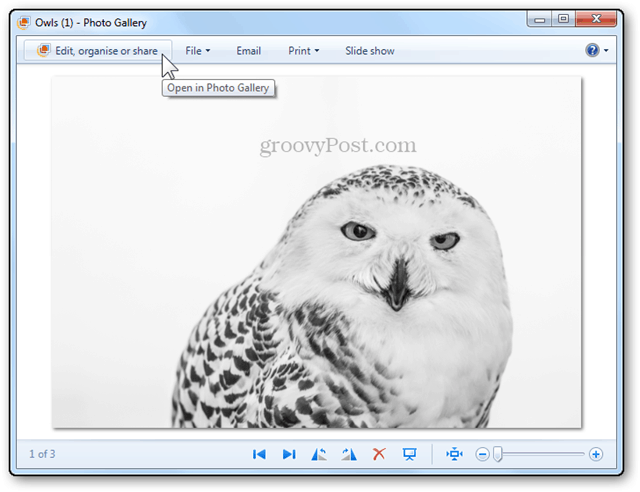
Това ще ме отведе до изгледа на папката във Photo Gallery, откъдето мога да избера множество елементи.
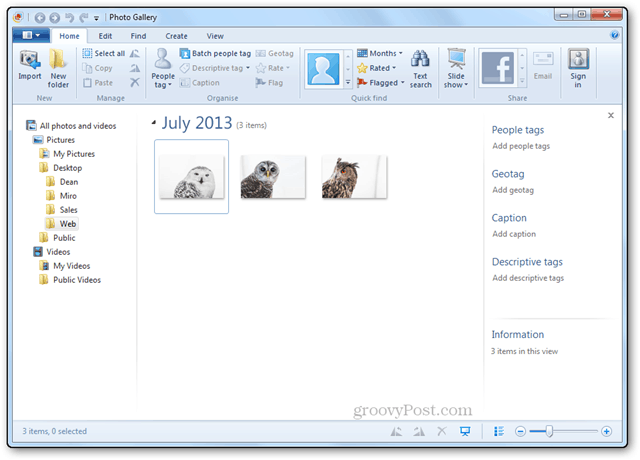
Мога да го направя, използвайки малкия квадрат за всяко изображение в горния ляв ъгъл или с доброто старо Ctrl + щракване.
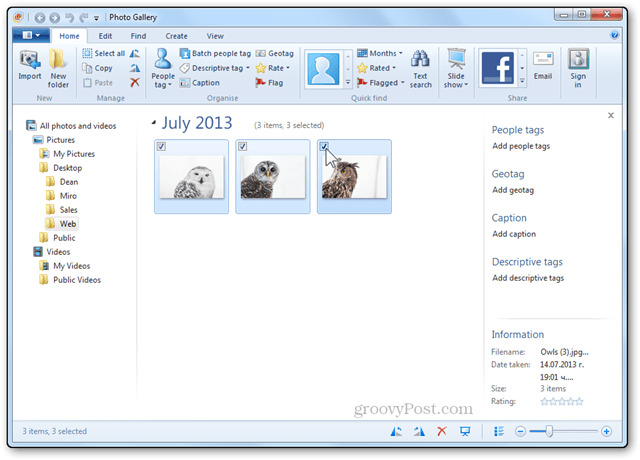
След като избера, мога да щракнете с десния бутон на мишката и да избера промяна на размера.
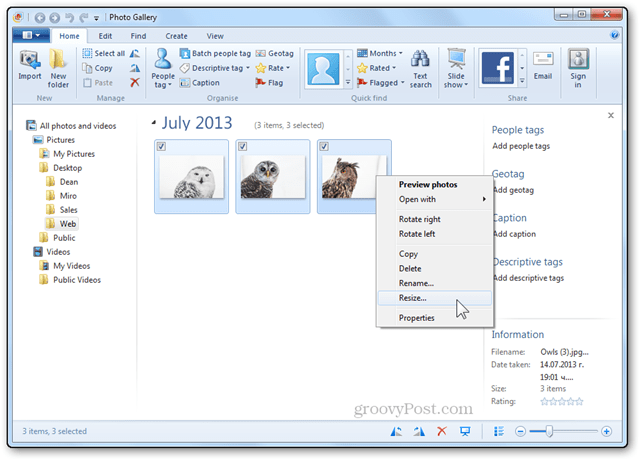
Това ще отвори прозореца за промяна на размера. От тук мога да използвам падащото меню, за да избера от набор от предварително определени размери, или щракнете върху Персонализирано, за да въведете собствените си размери.
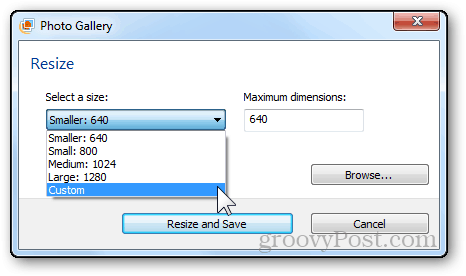
За този набор от изображения ще избера максималната си ширина и височина да бъде 1000 пиксела.
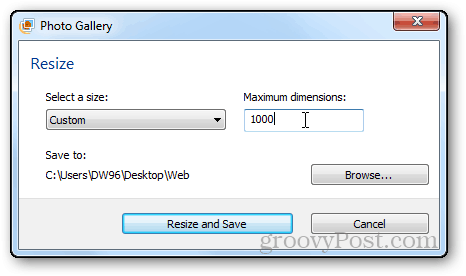
Ще щракна и върху бутона Преглед, за да определя местоположението, където искам снимките ми да бъдат запазени. (По желание)
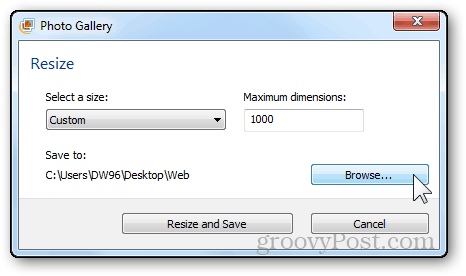
Ще създам нова папка, в която ще съхранявам само преоразмерените снимки.
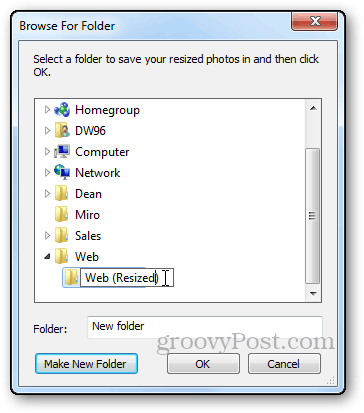










Оставете коментар